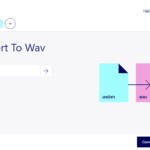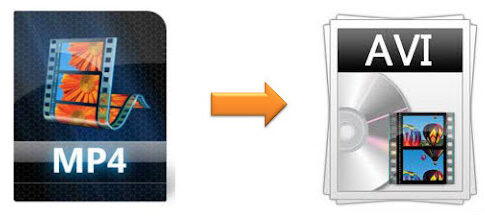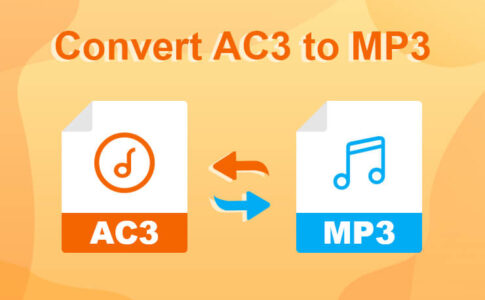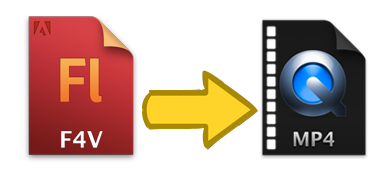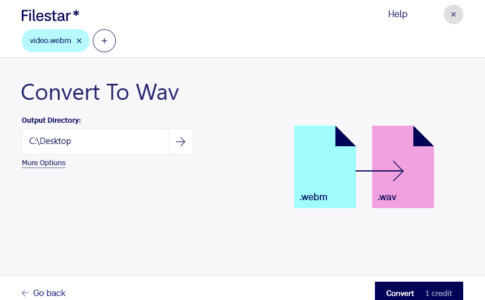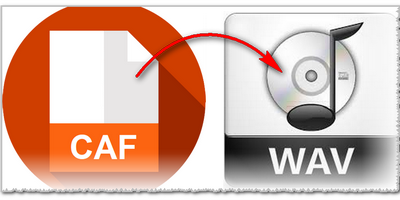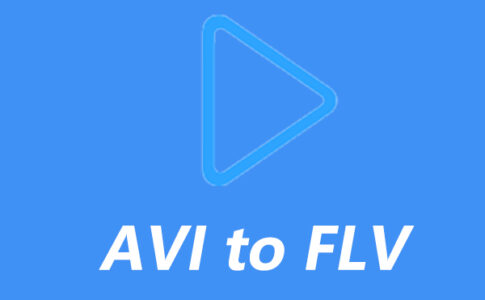WEBAをMP3に変換すると、「WEBAファイルが再生できない」という問題を解決できます。
WEBAをMP3に変換する方法は?この投稿では、WEBAをMP3に変換するための4つの最良の無料の方法をすぐに紹介します。
ページコンテンツ
「WEBA拡張子が開けない/再生できない」のは対応ソフトの少なさ
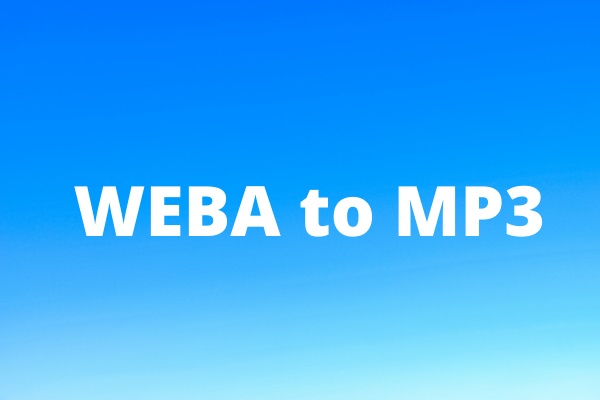
「WEBA拡張子が開けない/再生できない」問題の前にまずファイル形式について学びましょう。
WEBAファイルとは何ですか?
WEBAは【WEBMオーディオビジュアルメディアファイルからのオーディオを含むファイル形式】です。これは、特定のソフトウェアで使用されるバイナリファイルの一種です。
WEBA拡張子の付いたファイルは、ZoomPlayerなどの一般的なソフトウェアパッケージの一部です。ただし、WEBAファイル形式を開くことができるソフトウェアやアプリは多くありません
幸いConverter365を使用して他のファイル形式に変換できます。このタイプのファイルの問題は、それらが未知のソースからのものである場合に備えて、特に注意する必要があるということです。
MP3ファイルとは何ですか?
MPEG-1 Audio LayerIIIまたはMPEG- 2Audio Layer IIIとして知られるMP3は、デジタルオーディオのコーディング形式であり、オーディオファイルを圧縮する方法の1つです。
MP3圧縮システムは、曲のバイト数を減らし、音質はCDのバイト数に近いままです。平均的な曲の長さは約4分で、約40MBを使用するとします。
ただし、MP3形式で圧縮した場合は4MBしか使用しません。
かなり違いますね。さらに、多くの音楽プレーヤーがこのタイプのファイル形式をサポートしているため、最も人気のあるオーディオ拡張機能になっています。
「WEBA拡張子が開けない/再生できない」理由は??
WEBA拡張子が再生できない理由は【対応している再生ソフトが少ない】ことにあります。
WEBA対応の再生メディアソフトをインストールすることも可能ですが、MP3形式に変換して利用したほうが手っ取り早いためWEBA⇒MP3に変換可能なおすすめのフリーツール・変換ソフトまとめを紹介します。
WEBA⇒MP3に変換可能なおすすめのフリーツール・変換ソフトまとめ
1:AnyConvでWEBAをMP3に変換する
AnyConvは、WEBAからMP3、3GPからMP3、AUPからMP3、M4AからMP3、AMRからMP3、MKVからMP3などに変換できるオンラインファイルコンバータです。また、画像、オーディオファイル、eBook、ドキュメントなどの間の変換もサポートしています。 。
【変換手順まとめ】
手順1.AnyConv Webサイト(https://anyconv.com/weba-to-mp3-converter/)を開きます。
ステップ2. [ファイルの選択]をクリックして、コンピューターからWEBAファイルをアップロードします。
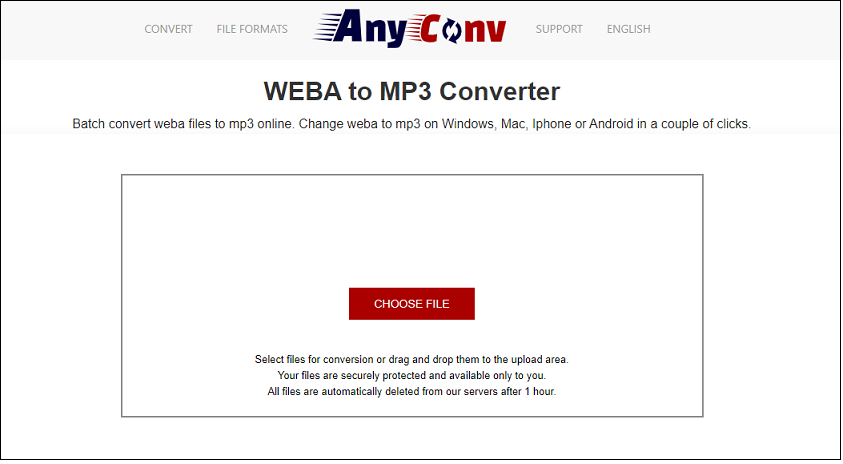
WEBAオーディオファイルをインポートした後、CONVERTオンラインMP3にWEBAを変換するために。変換が完了するまでに数秒かかります。
ステップ4.変換が完了したら、変換されたMP3ファイルをダウンロードします。
1:CloudConvertでWEBAをMP3に変換する
これは、200以上のフォーマットをサポートするもう1つのWEBAからMP3へのコンバーターです。オーディオのビットレート、音量を変更したり、オーディオファイルをトリミングしたりできます。コンピューター、Googleドライブ、Dropbox、OneDriveから、またはURLを入力してWEBAファイルをアップロードすることを選択できます。
【変換手順まとめ】
ステップ1.CloudConvert Webサイト(https://cloudconvert.com/weba-to-mp3)にアクセスします。
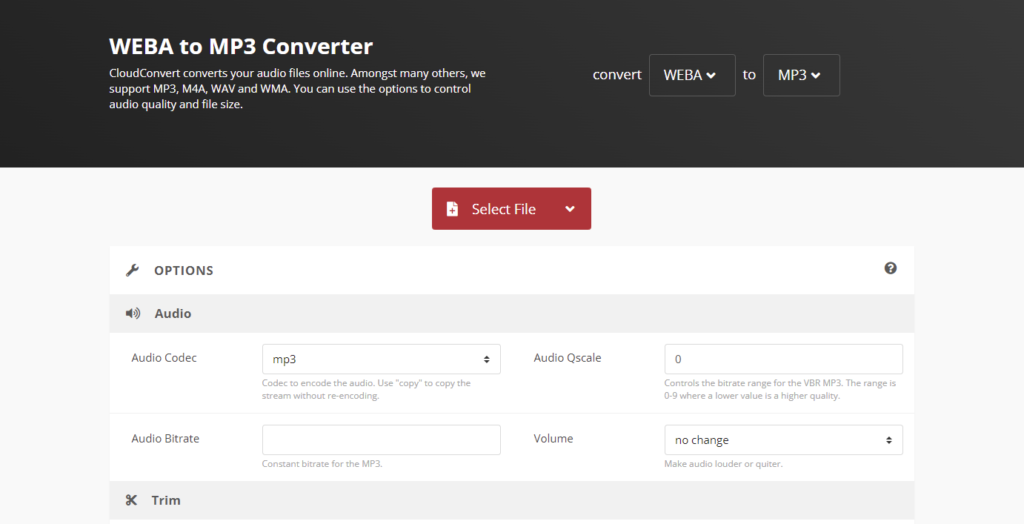
ステップ2. [ファイルの選択]をクリックしてPCからターゲットWEBAオーディオファイルをロードするか、[ファイルの選択]の横にある下矢印をクリックしてクラウドストレージサービスからファイルをアップロードするか、URLを入力します。
ステップ3.変換ボタンを押して、WEBAからMP3への変換を開始します。
ステップ4.変換が完了したら、[ダウンロード]をクリックしてMP3ファイルを保存します。
1:MiConvでWEBAをMP3に変換する
MiConvは幅広いフォーマットをサポートしており、メディアファイルを任意のフォーマットに変換できます。変換速度が速いため、WEBAからMP3への変換をわずか数秒で完了できます。
【変換手順まとめ】
手順1.MiConv Webサイト(https://miconv.com)にアクセスします。

ステップ2. [ファイルの選択]をタップして、WEBAファイルをMiConvにインポートします。
ステップ3.次に、出力フォーマットリストを展開し、[オーディオ]をクリックして、MP3フォーマットを選択します。[変換]をクリックします。
ステップ4.最後に、このWebサイトから変換されたファイルをダウンロードします。
1:Converter365でWEBAをMP3に変換する
Converter 365は、WEBAからMP3への変換を実行するためのもう1つの良い選択です。それは無料でウェブベースです。さらに重要なことに、このファイルコンバーターにはファイルサイズの制限がありません。
【変換手順まとめ】
手順1.Converter 365のWebサイト(https://www.converter365.com/audio-converter/weba/weba-to-mp3)を開きます。

手順2. [ファイルの追加]をクリックして、目的のWEBAオーディオファイルをアップロードします。
ステップ3.緑色の[変換の開始]ボタンを押して、WEBAからMP3への変換を開始します。
ステップ4.完了したら、変換されたオーディオファイルをConverter365から保存できます。
まとめ
見る!WEBAをMP3に変換するのはとても簡単です!これらのオンライン無料WEBAコンバーターのいずれかを選択して、今すぐお試しください!